Windows 11: Popravite izbiro varčevalnika zaslona, ki je sivkasta
Pokažemo vam, kako rešiti težavo, kjer so možnosti varčevalnika zaslona v Microsoft Windows 11 sivkaste.
Outlook je zdaj Microsoftov uradni e-poštni odjemalec. Čeprav je podjetje že zdavnaj opustilo podporo za Hotmail, nekateri uporabniki še vedno dostopajo do svojih starih računov Hotmail. Pogosto je to zato, ker druge platforme pošiljajo podatke za obnovitev računa na njihove naslove Hotmail. Brez nadaljnjega odlašanja, pojdimo takoj in raziščimo, kako lahko dostopate do svojega starega računa Hotmail.
Microsoft je že preselil račune Hotmail na Outlook.com. Če želite pridobiti dostop do starega nabiralnika in stikov, morate obnoviti svoj račun. Za opravljanje dela lahko uporabite Microsoftov obrazec za obnovitev računa. Ulov je v tem, da lahko to metodo uporabite samo, če ste omogočili preverjanje v dveh korakih. Na žalost, če ste onemogočili možnost, obrazca za obnovitev ne boste mogli uporabiti.
Za uporabo te rešitve potrebujete e-poštni naslov, do katerega imate dostop. Ni nujno, da je to vaš osebni e-poštni račun; kateri koli e-poštni račun bo primeren. Pojdite na account.live.com/acsr in vnesite naslov Hotmail, ki ga želite obnoviti. Nato vnesite e-poštni naslov, ki ga lahko Microsoft uporabi za stik z vami.
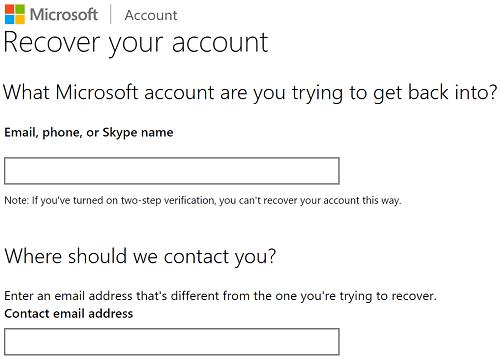
Potrdite svoj kontaktni e-poštni naslov, preverite varnostno kodo in sledite korakom na zaslonu, da dokončate postopek. Microsoft bi vam moral odgovoriti v 24 urah.
Upoštevajte, da bo Microsoft samodejno deaktiviral vaš račun, če se v svoj e-poštni račun ne prijavite vsaj enkrat letno. Vsa e-poštna sporočila, poslana na ustrezen račun, bi morala odskočiti. A račun lahko vedno znova aktivirate, če poznate geslo, nova e-poštna sporočila pa bi morala brez težav priti v vaš nabiralnik.
Vendar pa bo Microsoft po 5 letih nedejavnosti samodejno izbrisal vaš račun Hotmail. Če prejmete sporočilo, da vaš račun ne obstaja, to pomeni, da se niste prijavili več kot 5 let in je bil račun izbrisan. Z drugimi besedami, ne morete ga obnoviti.
Drugi uporabniki so predlagali, da ustvarjanje novega računa Outlook s starim naslovom Hotmail dejansko deluje. Zaženite brskalnik, odprite nov zavihek načina brez beleženja zgodovine in pojdite na https://outlook.live.com/owa . Kliknite Ustvari brezplačen račun in sledite navodilom na zaslonu.
Poskusite povezati svoj stari račun Hotmail z novim e-poštnim odjemalcem in preverite, ali lahko dostopate do svojega nabiralnika. V idealnem primeru uporabite e-poštni odjemalec, ki ni Microsoftov, da opravite delo. Nekateri uporabniki so povedali, da jim je uspelo povezati svoje stare naslove Hotmail z Outlookom. Vendar ta metoda morda ne bo delovala za vse uporabnike.
Tukaj so koraki, ki jih morate upoštevati, če želite uporabiti to metodo. Pojdite v Nastavitve Outlooka , kliknite Sinhroniziraj e-pošto in nato izberite Drugi e-poštni računi . Vnesite svoj Hotmail naslov in geslo ter povežite svoje račune.
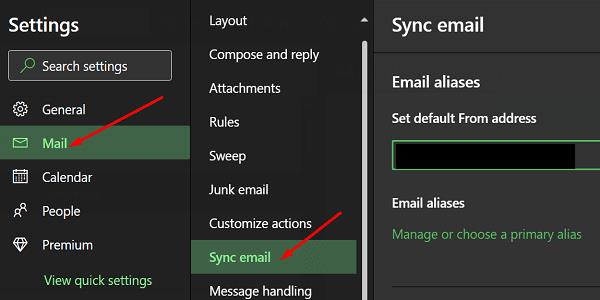
Če na primer uporabljate Gmail, pojdite v Nastavitve , izberite Računi in Uvozi ter pojdite na Preveri pošto iz drugih računov . Dodajte svoj račun Hotmail in preverite rezultate.
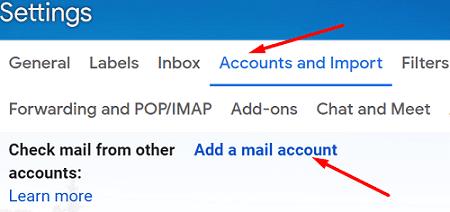
Outlook je novi Hotmail. Edini način za dostop do starega računa Hotmail je prek spletne aplikacije Outlook. Če se ne morete prijaviti v svoj račun Hotmail, za dostop do računa uporabite Microsoftov obrazec za obnovitev računa. Če se težava ponovi, povežite svoj stari račun Hotmail z novim e-poštnim odjemalcem. Ali so vam te rešitve pomagale odpraviti težavo? Delite svoje povratne informacije v spodnjih komentarjih.
Pokažemo vam, kako rešiti težavo, kjer so možnosti varčevalnika zaslona v Microsoft Windows 11 sivkaste.
Naučite se, kako preprečiti, da bi prejemniki e-pošte lahko posredovali sporočilo v Microsoft Outlooku.
Odkrijte, kako odpraviti napako OneDrive s kodo 0x8004de88, da boste lahko spet uporabljali svoje oblačne shrambe.
S sistemom Windows 11 lahko takoj dostopate do programov ali aplikacij, ki jih potrebujete, z uporabo funkcije Pritrdi na opravilno vrstico.
Če vidite napako "Spletna storitev za odpravljanje težav v sistemu Windows je onemogočena" med uporabo katerega koli orodja za odpravljanje težav v sistemu Windows, preberite ta članek zdaj!
Uporabite ta priročnik, da ugotovite, ali ima prijavljen uporabnik administratorske pravice, ali pa se naučite, kje preveriti vse račune v Microsoft Windows.
Včasih se lahko e-poštno sporočilo zatakne v mapi Odpočeta Microsoft Outlook 365. Ta vodnik vam pokaže, kako se spoprijeti s tem.
Preprečite, da bi se pogosto opozorilo pojavilo, ko odprete datoteke prek hiperpovezave znotraj datotek Microsoft Office 365.
Naučite se, kako odstraniti posodobitev Windows 11 24H2, če imate težave s to različico Microsoftovega operacijskega sistema.
Izvedite, kako namestiti macOS na Windows PC s podrobnim vodnikom, ki vam pokaže, kako pridobiti operacijski sistem Apple na napravi Microsoft.
Navodilo, ki vas bo popeljalo skozi postopek, kako vklopi/kontrolira Microsoft Outlook dodatke (vtičnike).
Navodilo, ki prikazuje, kako narediti, da Microsoft PowerPoint 365 samodejno predvaja vašo predstavitev s nastavitvijo časa napredovanja diapozitiva.
Pokažemo vam podrobne korake, kako umakniti e-poštno sporočilo, poslano iz Microsoft Outlook 365.
Odkrijte, kako poiskati pomoč v sistemu Windows 10 s koristnimi nasveti in orodji. Učinkovite rešitve za iskanje podpore pri Microsoftu.
Ali ste kdaj sredi nečesa v računalniku z operacijskim sistemom Windows 10 in ste prekinjeni in se morate odjaviti ali izklopiti računalnik? Ali želite, da obstaja način za
Tukaj je, kako lahko kar najbolje izkoristite Microsoftove nagrade v operacijskih sistemih Windows, Xbox, Mobile, nakupovanje in še veliko več.
Zavarujte svoje Microsoftovo geslo tako, da ga občasno spremenite. Ste pozabili geslo za Microsoftov račun? Brez težav, to je tisto, kar morate storiti.
Ste si kdaj želeli možnost takojšnjega preimenovanja datotek v velikem obsegu v sistemu Windows 10? PowerToys vam nudi hrbet s PowerRename, še enim neverjetnim pripomočkom, ki ga ponuja
Če že uporabljate PowerToys, morda že poznate vse uporabne pripomočke, ki vam olajšajo življenje, vključno z upraviteljem tipkovnic.
Microsoft trenutno podpira Blokirani prenos samo v SharePointu in OneDrive for Business ter samo za datoteke Office.
Se sprašujete, kako integrirati ChatGPT v Microsoft Word? Ta vodnik vam pokaže, kako to storiti s pripomočkom ChatGPT za Word v 3 enostavnih korakih.
Tukaj najdete podrobna navodila, kako spremeniti niz uporabniškega agenta v brskalniku Apple Safari za MacOS.
Prikazujemo vam, kako spremeniti barvo osvetlitve za besedilo in besedilna polja v Adobe Readerju s tem korak-po-korak priročnikom.
Ali potrebujete načrtovanje ponavljajočih se srečanj na MS Teams z enakimi člani ekipe? Naučite se, kako nastaviti ponavljajoče se srečanje v Teams.
Želite onemogočiti zaslon za posodobitev programske opreme Apple in preprečiti njegovo pojavljanje na računalniku Windows 11 ali Mac? Preizkusite te metode zdaj!
Če iščete osvežujočo alternativo tradicionalni virtualni tipkovnici, je Samsung Galaxy S23 Ultra odlična rešitev. Z
Odkrijte, kako odpraviti napako OneDrive s kodo 0x8004de88, da boste lahko spet uporabljali svoje oblačne shrambe.
V tem vadnici vam pokažemo, kako spremeniti privzeto nastavitev povečave v Adobe Readerju.
Ali pogosto vidite napako Opravičujemo se, nismo se mogli povezati z vami na MS Teams? Preizkusite te napotke za odpravljanje težav in se znebite te težave zdaj!
Trenutno ni mogoče onemogočiti anonimnih vprašanj v Microsoft Teams Live Events. Tudi registrirani uporabniki lahko pošiljajo anonimna vprašanja.






















